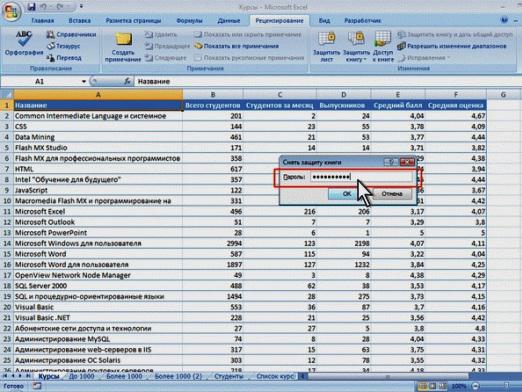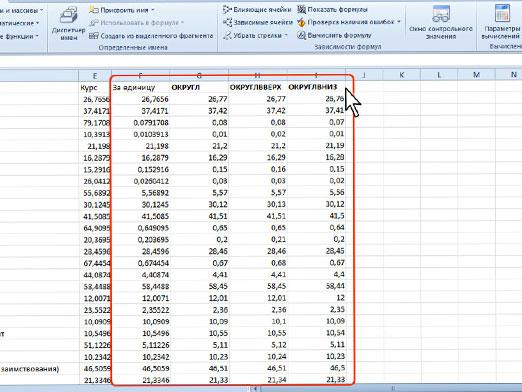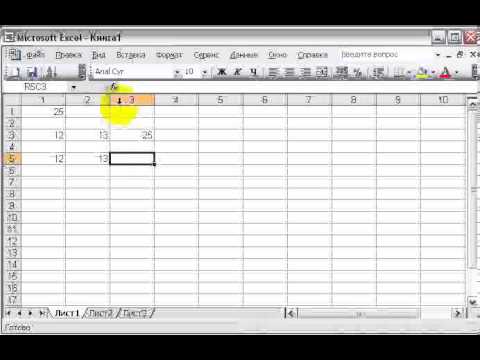Як cкопіровать в excel?
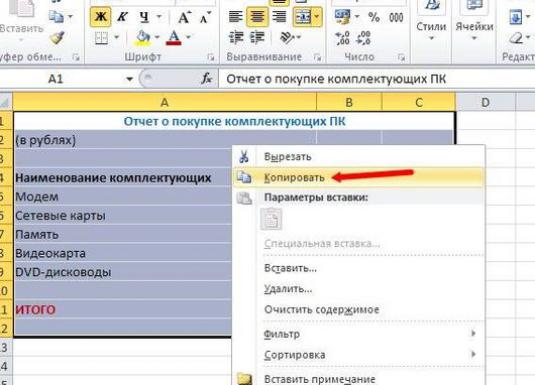
На сьогоднішній день програма Excel єоднією з найбільш затребуваних для ведення різних видів звітності та проведення розрахунків. Тому знати основи роботи з нею необхідно кожному. Стаття навчить вас, як копіювати в Excel різні компоненти.
Копіювання значення однієї комірки
Для того щоб скопіювати вміст комірки вExcel (текст, цифри, формулу і т.д.) і вставити її в іншу клітинку, поставте на неї курсор, клікнувши по ній лівою кнопкою миші. Для подальших маніпуляцій вибирайте найзручніший для вас спосіб:
- копіювання за допомогою меню, що випадає мишки. Для того щоб скористатися цією функцією клікніть правою клавішею на осередку і виберіть пункт «Копіювати». Потім встановіть курсор на осередок, куди ви хочете перенести інформацію, клікніть по ній правою кнопкою миші і виберіть пункт «Вставити».
- копіювання за допомогою миші. Утримуючи клавішу «Ctrl» клікніть лівою кнопкою мишки на вибраній комірці: підведіть курсор до її краю, курсор змінить свою форму на стрілочку з плюсом. Продовжуючи утримувати «Ctrl» переведіть курсор на осередок, куди ви хочете скопіювати інформацію. Відпустіть кнопку. Інформація переміщена.
- копіювання з використанням комбінацій символів. Встановіть курсор на осередок, дані якої вам необхідно скопіювати. Одночасно натисніть клавіші «Ctrl» і «С», дані осередки будуть скопійовані. Лівою кнопкою миші виберіть осередок, куди б ви хотіли перенести дані і застосуєте комбінацію клавіш «Ctrl» і «V».
Копіювання значень декількох осередків
Для того щоб скопіювати в Excel формули,текст, цифри, охочіше в декількох осередках, можна скористатися одним з вище викладених варіантів. Відмінність полягає лише в способі виділення необхідного масиву інформації. Розберемо різні варіанти:
- виділення інформації невеликої кількостісуміжних осередків. Клацніть лівою кнопкою миші на одній з кутових клітинок обраного масиву. Не відпускаючи кнопки, поведіть курсор так, щоб рамка виділення захопила всі потрібні комірки.
- виділення інформації значної кількостісуміжних осередків. Лівою кнопкою миші виберіть одну з кутових комірок. Утримуючи клавішу «Shift» клікніть лівою кнопкою по діагонально-протилежно розташованої від вихідної кутовий осередку.
- виділення інформації з несуміжних осередків. Утримуючи клавішу «Ctrl», клікніть лівою кнопкою миші по черзі за всіма необхідними осередкам.
- виділення рядків і стовпців. Скопіювати рядки або стовпці в Excel можна скориставшись функцією їх виділення. Для цього наведіть курсор на букву або цифру, відповідну необхідним стовпцями / рядкам і клікніть по ним лівою кнопкою миші. Курсор при цьому поміняє свою форму на жирну вертикальну або горизонтальну стрілки. Якщо необхідно вибрати кілька суміжних областей, затисніть клавішу «Shift» і клікніть на крайній осередку, а якщо несуміжних - утримуючи «Ctrl» вибирайте курсором по черзі всі необхідні комірки.
Копіювання всіх осередків листа
Для того щоб скопіювати в Excel весь лист,необхідно натиснути клавішу «Виділити все», яка розташована між буквою «А» і цифрою «1». Потім встановити курсор в обрану для вставки область і за допомогою комбінацій клавіш «Ctrl» + «V» або меню, що випадає вставити інформацію. Також ви можете скористатися іншим способом. Клацніть правою кнопкою мишки на закладці листа (за замовчуванням «Лист 1»), виберіть пункт «Перемістити / скопіювати». У випадає меню встановіть галочку в графі «Створити копію», а в переліку листів виберіть перед яким з них її розмістити.
Копіювання таблиці Word в Excel
При необхідності скопіювати дані з таблиці Word в Excel необхідно виконати наступну послідовність дій:
- виділіть у вихідному документі необхідні рядкиі стовпці таблиці. Якщо необхідно перенести всю таблицю, клацніть лівою кнопкою миші по перетинанню стрілок в лівому верхньому кутку таблиці, які з'являються при наведенні курсору. Скопіюйте необхідні дані будь-яким із запропонованих вище способів.
- клацніть лівою кнопкою миші на верхній лівий кут області таблиці Excel, куди ви хотіли б скопіювати таблицю. Вставте дані, використовуючи будь-який з описаних вище варіантів.